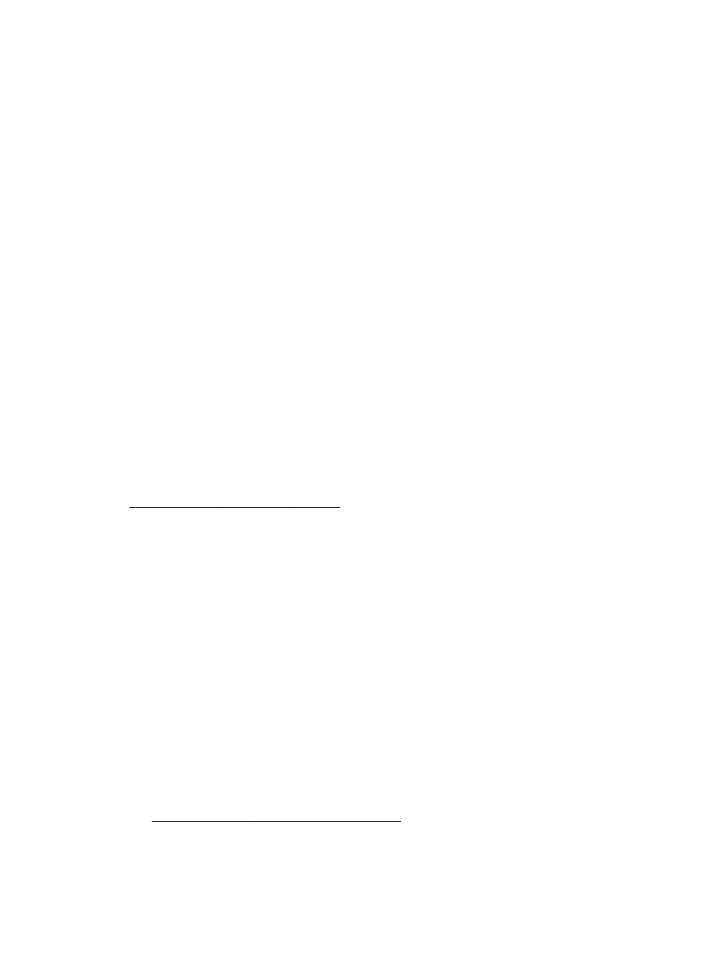
L'encre fait des traînées
Vérification des paramètres d'impression
•
Lorsque vous imprimez des documents qui utilisent beaucoup d'encre, laissez-les
sécher plus longtemps avant de les manipuler. Cette instruction s'applique
particulièrement aux transparents. Dans le pilote de l'imprimante, sélectionnez la
qualité d'impression Optimale, augmentez le temps de séchage et diminuez la
saturation d'encre à l'aide du volume d'encre disponible dans les fonctions
avancées (Windows) ou dans les fonctions d'encre (Mac OS). Notez toutefois que
la réduction de la saturation de l'encre peut donner à vos documents un aspect
délavé.
•
Les documents couleur qui ont des couleurs riches et mélangées peuvent
présenter des taches s'ils sont imprimés en mode Supérieur. Essayez d'utiliser un
autre mode d'impression, tel que Normale, pour réduire la quantité d'encre ou
d'utiliser du papier HP Premium, spécialement conçu pour l'impression de
documents aux couleurs vives. Pour plus d'informations, reportez-vous à la section
Modification des paramètres d'impression
.
Impression de mauvaise qualité et résultats inattendus
147
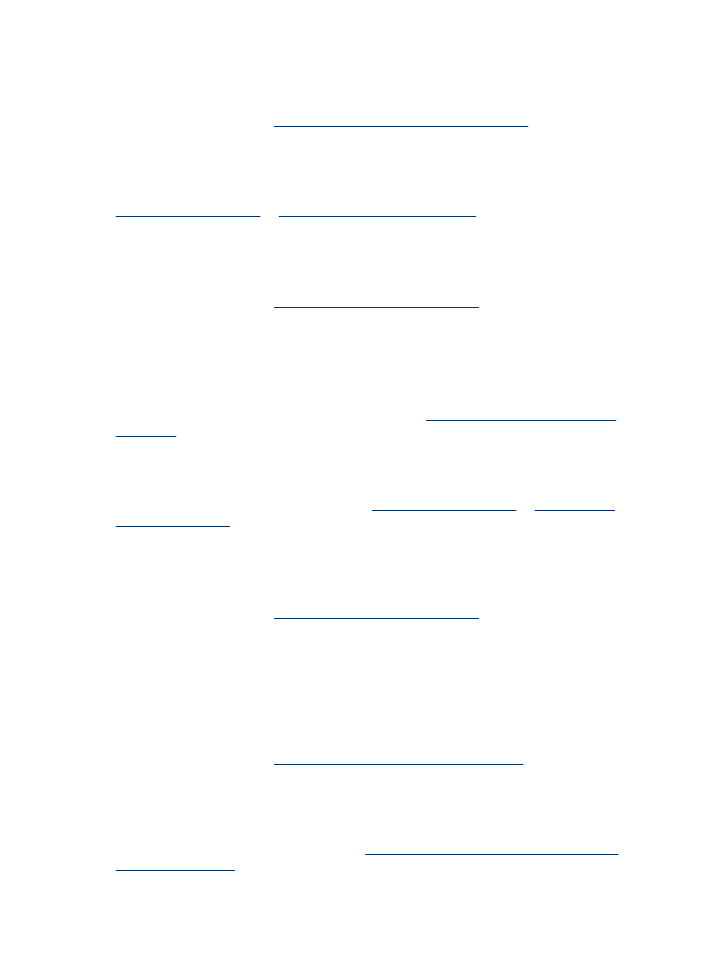
Vérification du type de support
Certains types de supports acceptent mal l'encre. Pour ces types de supports, l'encre
sèche plus lentement et des bavures peuvent se produire. Pour plus d'informations,
reportez-vous à la section
Spécifications des supports pris en charge
.
Vérification des cartouches d'encre
Assurez-vous que les cartouches d'encre appropriées sont installées et que leur
niveau d'encre n'est pas très bas. Pour plus d'informations, reportez-vous aux sections
Gestion du périphérique
et
Entretien des cartouches d'encre
.
HP ne peut garantir la qualité des cartouches d'encre non HP.
Nettoyer les cartouches d’encre
Les cartouches d'encre doivent peut-être être nettoyées. Pour plus d'informations,
reportez-vous à la section
Nettoyage des cartouches d'encre
.